組合圖適用於比較兩組通常因為刻度之間的差異而難以比較的量值。這基本上是結合折線圖的條形圖。

一個典型的範例是當您具有包含銷售數字的橫條圖,並且想要將這些數字與利潤值 (以百分比表示) 合併時。在一般條形圖中,銷售額的長條會如常顯示,但利潤值幾乎不可見,因為銷售額與利潤的數值之間存在很大差異。
組合圖含有邊界值 (以百分比表示) 而長條含有銷售額數字。
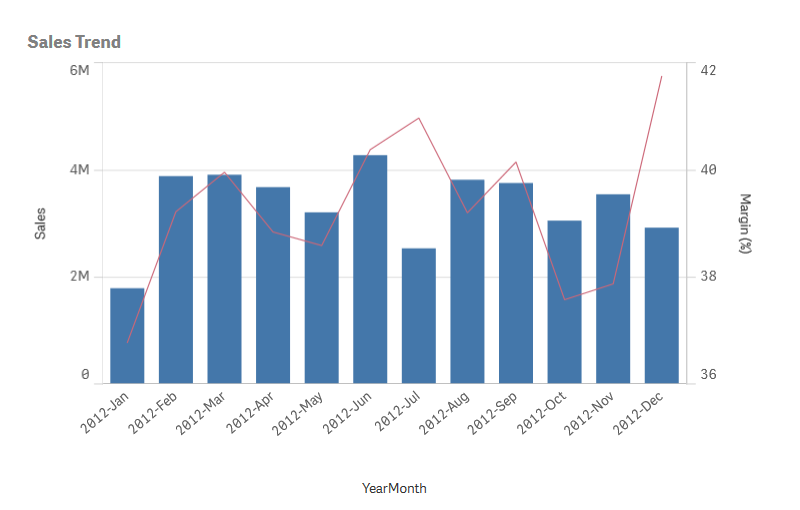
使用組合圖您可以組合這些值,例如,針對銷售額值使用長條,針對利潤值使用線條。預設情況下,長條在左側具有量值軸,利潤值在右側具有單獨的軸。兩個量值使用相同的維度 (年月)。
如果您還有其他量值 (例如,總銷售額) 與銷售額值大致在相同範圍值內,則可以將第三個量值新增為長條,並將新的量值與銷售額值進行堆疊或群組化。 使用分組的長條,您可以輕鬆比較同一類別群組中的兩個或以上項目。已堆疊的長條會在彼此之上組合不同組的長條,並且所產生的長條總高度代表組合的結果。
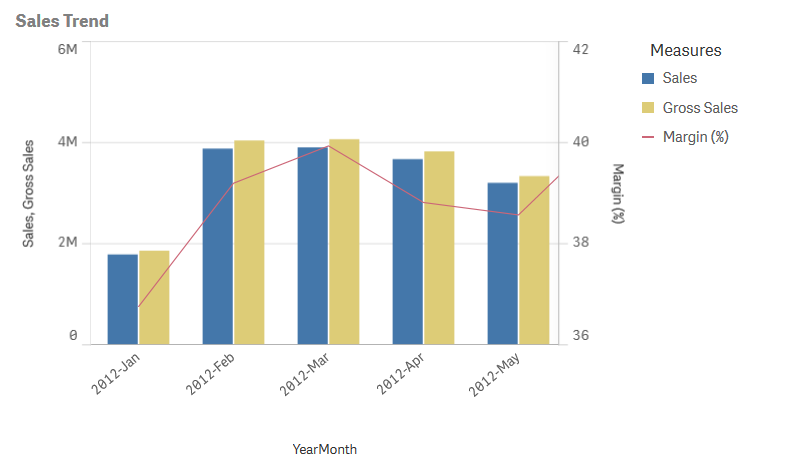
組合圖只能垂直顯示。
什麼情況下使用
組合圖可以具有不同的量值刻度,一個在左,一個在右,如果需要顯示因為值範圍的巨大差異而一般難以組合的量值時,組合圖是理想的選擇。
當比較同一值範圍的多個值時,組合圖也可以很有用。在上圖中,雖然組合圖只有一個量值軸,但兩個類別的銷售額和成本之間的關係一目了然。
優點
當要組合不同值範圍的幾個量值時,組合圖是最佳選擇。
缺點
組合圖只支援一個維度,因此如果需要在視覺化中包含兩個或多個維度時,不能使用組合圖。
建立組合圖
您可以在編輯的工作表上建立一個組合圖。在組合圖中,您需要至少一個維度和一個量值。
請執行下列動作:
- 從資產面板中,將空白組合圖拖曳至工作表中。
- 按一下新增維度,並選取維度或欄位。
- 按一下新增量值,並選取量值或從欄位中建立量值。 選取以顯示量值作為長條。
- 在行高度之下選取新增,以新增另一個量值。輸入運算式,或主量值項目,或已套用彙總函數的欄位。依照預設,一行將會顯示為量值。您可以選取更多屬性以選擇量值的呈現方式為長條、線條或標記。您可以選取下拉式選項,以在左側的主要軸或右側的次要軸之間切換 (若在應用程式設定中開啟由右至左,則右軸和左軸會相反)。對於標記,您可以在幾個不同形狀之間進行選擇。
最多只可以有一個維度,但您可以繼續新增,最多可達 15 個量值。但您只能有兩個量值軸。這表示,若您新增三個或多個值範圍有著巨大差異的量值,則會很難以良好的值分佈來顯示所有量值。
建立組合圖後,您可以在屬性面板中調整其外觀和其他設定。
如需詳細資訊,請參閱變更視覺化外觀。
顯示限制
顯示超出範圍的值
在屬性面板中,您可以在外觀下為量值軸範圍設定限制。若沒有限制,該範圍會自動設定為包含最大的正數值和最小的負數值,但如果您設定限制,則可能會有值超出該限制。超出該限制的長條將會沿對角線切開,以表示它超出了範圍。對於超出範圍的線條資料點值,會有箭頭指示該值的方向。
在組合圖中顯示大量資料
若圖表使用連續刻度,則最多會顯示 2000 個資料點。如果超過該數量,資料點不會顯示,也不會包含在圖表中選取的選項中。
若要避免顯示有限的資料集,您可在屬性面板中進行選取或使用維度限制。
